
Αυτό το λογισμικό θα διατηρήσει τα προγράμματα οδήγησης σας σε λειτουργία και σε λειτουργία, διατηρώντας έτσι ασφαλή από συνηθισμένα σφάλματα υπολογιστή και αστοχία υλικού. Ελέγξτε όλα τα προγράμματα οδήγησης τώρα σε 3 εύκολα βήματα:
- Κατεβάστε το DriverFix (επαληθευμένο αρχείο λήψης).
- Κάντε κλικ Εναρξη σάρωσης για να βρείτε όλα τα προβληματικά προγράμματα οδήγησης.
- Κάντε κλικ Ενημέρωση προγραμμάτων οδήγησης για να λάβετε νέες εκδόσεις και να αποφύγετε δυσλειτουργίες του συστήματος.
- Το DriverFix έχει ληφθεί από το 0 αναγνώστες αυτόν τον μήνα.
Όπως ίσως γνωρίζετε, το διαμέρισμα στο οποίο έχετε Λειτουργικό σύστημα εγκατεστημένο (συνήθως η μονάδα δίσκου C) θα πρέπει πάντα να έχει αρκετό ελεύθερο χώρο. Αυτό οφείλεται συνήθως σε μελλοντικές ενημερώσεις και ότι για να βεβαιωθείτε ότι τα Windows έχουν αρκετό χώρο για προσωρινά αρχεία.
Στην πραγματικότητα, μπορεί να συναντήσετε ακόμη και ένα σφάλμα που δηλώνει ότι δεν μπορείτε να εγκαταστήσετε ένα συγκεκριμένο πρόγραμμα ή παιχνίδι, απλώς και μόνο επειδή δεν έχετε αρκετό ελεύθερο χώρο στο
διαμέρισμα συστήματος.Έτσι, η μετακίνηση αρχείων μεταξύ διαμερισμάτων για να ελευθερώσετε λίγο χώρο είναι πάντα καλή ιδέα.
Το πρόβλημα είναι ότι δεν μπορούν να μετακινηθούν όλα τα αρχεία απλά χρησιμοποιώντας το Copy and Paste. Ένα καλό παράδειγμα είναι ο φάκελος "Τα έγγραφά μου", ο οποίος είναι συνήθως ο πρώτος που μεγαλώνει σε μέγεθος όσο περισσότερο χρησιμοποιείτε τον υπολογιστή σας.
Γι 'αυτό δημιουργήσαμε αυτό το άρθρο για να σας δείξουμε βήμα προς βήμα τον τρόπο με τον οποίο μπορείτε να μεταφέρετε τέτοια προσωπικά αρχεία σε άλλο διαμέρισμα και να τα διατηρήσετε λειτουργικά.
Πώς μπορώ να μεταφέρω προσωπικούς φακέλους σε άλλη μονάδα δίσκου;
Η μέθοδος περιλαμβάνει την τροποποίηση ορισμένων ιδιοτήτων αρχείων του φακέλου και γίνεται ως εξής:
- Ανοιξε το Αρχικο ΜΕΝΟΥ
- Κάντε κλικ στο δικό σας όνομα χρήστη για να ανοίξετε το φάκελο User
- Κάντε δεξί κλικ τον προσωπικό φάκελο που θέλετε να ανακατευθύνετε
- Επιλέγω Ιδιότητες
- Κάντε κλικ στην καρτέλα Τοποθεσία
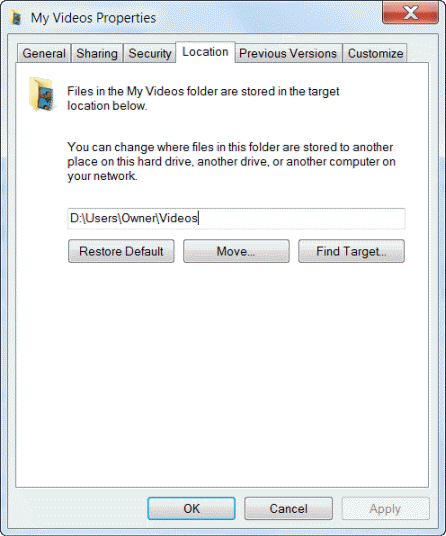
- Κάντε κλικ Κίνηση
- Περιηγηθείτε στην τοποθεσία όπου θέλετε να ανακατευθύνετε αυτόν τον φάκελο.
- Μπορείτε να επιλέξετε έναν αριθμό διαφορετικών τοποθεσιών, όπως:
- Μια άλλη τοποθεσία σε αυτόν τον υπολογιστή
- Μια διαφορετική μονάδα δίσκου που είναι συνδεδεμένη σε αυτόν τον υπολογιστή
- Ένας άλλος υπολογιστής στο δίκτυο
- Μπορείτε να επιλέξετε έναν αριθμό διαφορετικών τοποθεσιών, όπως:
- Επιλέξτε το φάκελο στον οποίο θέλετε να αποθηκεύσετε τα αρχεία
- Κάντε κλικ Επιλέξτε φάκελο
- Κάντε κλικ Εντάξει
- Επιλέγω Ναί όταν σας ζητήθηκε να μετακινήσετε όλα τα αρχεία στη νέα θέση
Με αυτόν τον τρόπο, θα μπορείτε να μεταφέρετε φακέλους σε διαφορετική μονάδα δίσκου, χωρίς να επηρεάζετε τη λειτουργικότητά τους, όπως θα έκανε η λειτουργία Copy-Paste.
Ειδοποίηση: Αν και η μέθοδος που αναφέρεται παραπάνω είναι εξαιρετικά αποτελεσματική στη μεταφορά προσωπικών φακέλων, δεν θα λειτουργήσει σε όλους. Ακολουθεί μια λίστα με προσωπικούς φακέλους στους οποίους η μέθοδος έχει αποδειχθεί αποτελεσματική:
- Επαφές
- Επιφάνεια εργασίας
- (Τα αρχεία μου
- Λήψεις
- Αγαπημένα
- Συνδέσεις
- (Η μουσική μου
- (Οι εικόνες μου
- Αποθηκευμένα παιχνίδια
- Αναζητήσεις
- (My) Βίντεο
Τυχόν άλλοι προσωπικοί φάκελοι που μετακινούνται μέσω αυτής της μεθόδου ενδέχεται να χάσουν τη λειτουργικότητα και ακόμη και να προκαλέσουν προβλήματα κατά την προσπάθεια ενημέρωσης.
Ποιες άλλες μεθόδους χρησιμοποιείτε για να ελευθερώσετε τη μονάδα δίσκου συστήματος; Ενημερώστε μας στην παρακάτω ενότητα σχολίων.
ΣΧΕΤΙΚΑ ΑΡΘΡΑ ΠΟΥ ΠΡΕΠΕΙ ΝΑ ΕΞΕΤΑΣΕΤΕ:
- Πώς να μεταφέρετε αρχεία Live Mail από τα Windows 7 στα Windows 10
- Πώς να μεταφέρετε σελιδοδείκτες από τα Windows 7 στα Windows 10
- Μεταφέρετε εύκολα εγκατεστημένα προγράμματα από τα Windows 7 στα Windows 10


